O Apple Watch sempre foi um produto que cuida da saúde do usuário. E na próxima atualização do watchOS 6, o Apple Watch também cuidará da sua saúde auditiva. De volta à WWDC '19, a Apple anunciou uma nova plataforma watchOS voltada para a saúde chamada Noise. Como você pode imaginar, o recurso foi criado para proteger seus ouvidos de níveis de ruído perigosos. Veja como você pode acessar os recursos do aplicativo Noise.
Conteúdo
- Relacionado:
- O que é o aplicativo Noise?
- Por que preciso de um aplicativo de medição de decibéis?
- Qual é o nível de ruído aceitável?
- Onde está o aplicativo Noise no seu Apple Watch?
- Como o ruído protege minha privacidade?
-
Usando o aplicativo Noise
- Verifique o nível de ruído em tempo real
- Configurar notificações de ruído no Apple Watch Series 4 e superior
- Verificando a análise de dados em Saúde
-
Outras maneiras de se proteger contra a perda auditiva
- Postagens relacionadas:
Relacionado:
- Não é possível instalar o watchOS 6 no Apple Watch? Confira essas dicas
- Aqui estão as 4 principais melhorias de saúde e fitness no watchOS 6
- Tudo o que você precisa saber sobre como usar a App Store no seu Apple Watch
- Veja como você pode verificar quando uma mensagem chegou ao seu Apple Watch
- Libere espaço de armazenamento no seu Apple Watch com estas dicas fáceis
O que é o aplicativo Noise?
O novo aplicativo Noise, essencialmente, é um aplicativo que detecta ruídos altos em seu ambiente - e envia uma notificação avisando que eles podem causar perda auditiva.
O ruído define o microfone embutido para medir o nível de decibéis de seu ambiente e os ruídos nele. Quando atinge um determinado limite, ele envia automaticamente uma notificação para você.
Você também pode simplesmente abrir o aplicativo Noise se achar que está em um ambiente barulhento para ver o nível de decibéis do ambiente.
Por que preciso de um aplicativo de medição de decibéis?
A exposição repetida a sons acima de um determinado nível de decibéis pode afetar negativamente a sua audição. Em outras palavras, pode levar à perda de audição - mesmo que você não perceba.
Até agora, você pode nem ter pensado muito sobre ruídos altos que contribuem para a perda auditiva. E o grande problema com a perda auditiva é que geralmente acontece gradualmente. Em outras palavras, você pode não perceber que está perdendo a audição até que seja tarde demais para fazer algo a respeito.
Mas, graças ao aplicativo Noise, você pode começar a tomar medidas preventivas para salvar sua audição a longo prazo.
Mesmo que você não seja incomodado por ruídos altos, expor-se a ambientes barulhentos pode agravar a perda auditiva. Quando o ruído o alerta para uma situação muito alta, você pode tomar medidas para se remover, colocar protetores de ouvido ou, de outra forma, dar um descanso aos seus ouvidos.
Qual é o nível de ruído aceitável?
Por padrão, o aplicativo Noise enviará uma notificação de aviso se o nível médio de ruído em seu ambiente atingir ou exceder 90 decibéis por três minutos. É sobre o som de uma motocicleta passando ou de um cortador de grama.
Você sentirá um toque suave em seu pulso e um alerta aparecerá no seu Apple Watch. Basta tocar nele para ver o nível de decibéis do ambiente e mais informações sobre a perda auditiva.
Para o conteúdo, um sussurro suave está em torno da faixa de 40 decibéis, enquanto um jato decolando tem cerca de 120 decibéis. Você pode encontrar mais informações sobre decibéis e perda auditiva nesta página da web da OSHA.
Onde está o aplicativo Noise no seu Apple Watch?
Se você está executando o iOS 13 e watchOS 6 e está procurando o aplicativo Noise sem sucesso, existem algumas coisas que você deve manter em mente.
Por um lado, o O aplicativo de ruído está disponível apenas no Apple Watch Series 4. Modelos mais antigos do Apple Watch não poderão usá-lo como um aplicativo diretamente do Apple Watch.
Observe também que não há nenhum aplicativo Noise real instalado no seu Apple Watch nas unidades mais antigas do Apple Watch. Você pode explorar outros aplicativos para recursos semelhantes se tiver um Apple Watch mais antigo. Um desses aplicativos é o DecibelX.
Em unidades de observação mais antigas, você pode, no entanto, habilitar o monitoramento dos níveis de áudio do fone de ouvido como mostrado abaixo.
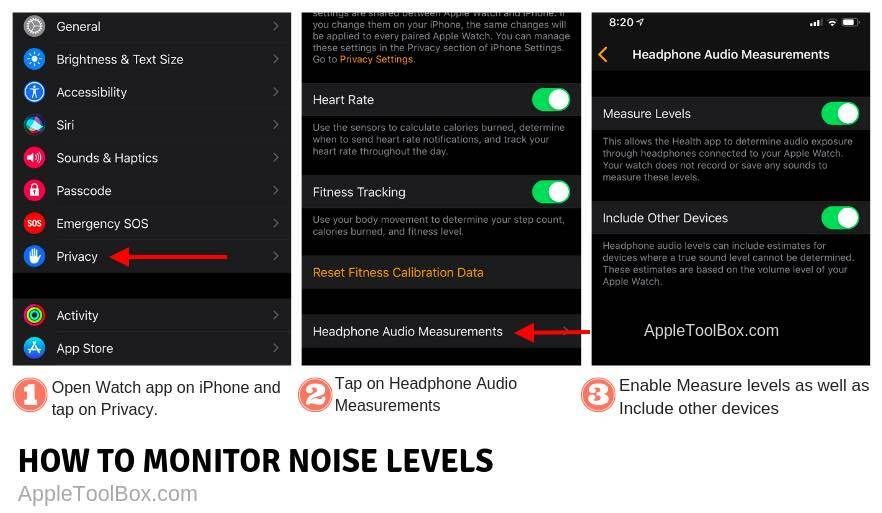
- Abra o aplicativo Watch no seu iPhone
- Toque em Privacidade
- Toque em medições de áudio de fone de ouvido
- Habilite Medir Níveis aqui na tela
- Habilitar Incluir Outros Dispositivos
Este recurso funciona com AirPods e outros fones de ouvido com certificação MFi.
Como o ruído protege minha privacidade?
Se você é um consumidor que se preocupa com a privacidade, só de pensar em um aplicativo ouvindo suas atividades do dia-a-dia provavelmente detonou alguns sinais de alerta.
Não se preocupe, a Apple já considerou isso. O aplicativo Noise usa apenas o microfone para analisar o nível de decibéis do seu ambiente.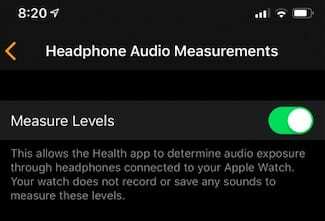
Não grava nem salva nenhum áudio. Por isso, você não precisa se preocupar com o áudio nunca deixando seu dispositivo ou indo parar em um servidor em algum lugar.
Usando o aplicativo Noise
Agora que você sabe por que a Apple incluiu o Noise no watchOS e por que pode querer usá-lo, veja como fazer isso no seu Apple Watch.
Verifique o nível de ruído em tempo real
Embora o aplicativo Noise o alerte automaticamente, você também pode verificar o nível de ruído atual usando o aplicativo Noise se tiver o Apple Watch Series 4 e superior.
- Pressione a coroa digital e vá para a tela inicial.
- Localize e toque no aplicativo Noise.
- A partir daqui, você verá o nível de ruído ao seu redor exibir as alterações em tempo real. Ele classificará o nível de ruído como OK ou Alto - e você pode tocar em Saiba mais para obter informações adicionais.

Monitore os níveis de ruído em tempo real.
Você também pode abrir o aplicativo Noise usando o Siri ou adicioná-lo ao dock do Apple Watch ou usar o novo watchOS 6 Infograph modular e adicioná-lo a ele.
Configurar notificações de ruído no Apple Watch Series 4 e superior
Como mencionamos, o aplicativo Noise enviará notificações por padrão após a instalação do watchOS 6. Mas você pode configurar essas notificações.
- Abra o aplicativo Watch no seu iPhone.
- Na guia My Watch, encontre o aplicativo chamado Noise.
- Toque em Noise.
- A partir daqui, você deve ver uma opção para habilitar ou desabilitar Medições de Som Ambientais.
É importante notar que você também pode desativar as medições de som ambiental e definir um limite manual.
Basta tocar no campo Limite de ruído abaixo de Notificações de ruído. Haverá uma lista de opções, de Off a 100 decibéis.
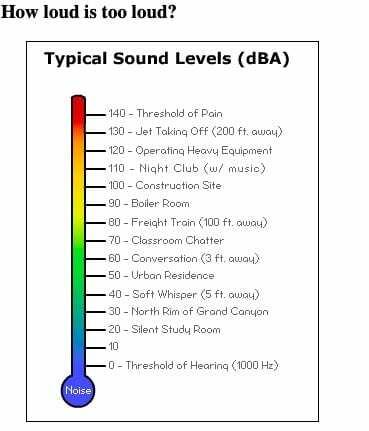
Claro, recomendamos manter o nível de notificação de ruído recomendado pela Apple de 80 decibéis. OSHA fornece recomendações em torno do níveis de decibéis apropriados.
Verificando a análise de dados em Saúde
Se você está curioso sobre o nível de ruído em tempo real, aqui está uma nova seção Noise no aplicativo iOS Health.
Esta seção lista todos os níveis de decibéis registrados. Isso pode permitir que você compreenda melhor quando e onde você está exposto a níveis de som perigosos.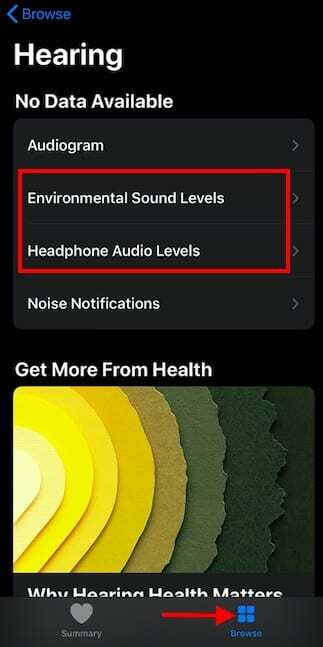
- Abra o aplicativo Health em seu iPhone
- Toque em Navegar> Audição
- Você pode verificar os níveis de áudio do fone de ouvido, bem como os níveis de som ambiental
Você poderá ver algumas informações adicionais que não estão disponíveis no aplicativo Noise. Isso inclui quando o Noise envia notificações e tendências históricas sobre o nível de ruído.
Outras maneiras de se proteger contra a perda auditiva
A perda auditiva não pode ocorrer apenas por causa de ambientes barulhentos. Às vezes, você pode se machucar ouvindo música muito alta em seus fones de ouvido.
Felizmente, a Apple tem algumas soluções.
Mesmo se você não estiver familiarizado com a música "guerras de volume", provavelmente notou que o volume das músicas pode variar muito.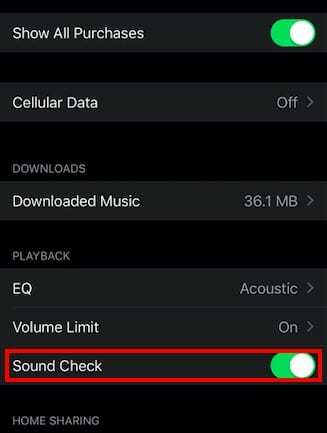
Para equilibrar o volume de todas as músicas que você ouve no Apple Music no iOS, a Apple incluiu o recurso Sound Check. Você pode habilitá-lo em Configurações -> Música -> Reprodução e verificação de som.
Esperamos que você tenha achado o artigo útil. Por favor, deixe-nos saber nos comentários abaixo se você tiver alguma dúvida.

Mike é um jornalista freelance de San Diego, Califórnia.
Embora ele cubra principalmente a Apple e a tecnologia do consumidor, ele tem experiência anterior em escrever sobre segurança pública, governo local e educação para uma variedade de publicações.
Ele exerceu várias funções no campo do jornalismo, incluindo escritor, editor e designer de notícias.